Oglas
A zgoščenka v živo Kako narediti lasten CD v živo Preberi več (ali "živi disk") je zagonski CD, DVD ali USB pogon z operacijskim sistemom, pripravljenim za zagon, ko je disk vstavljen. Medtem ko se operacijski sistem najpogosteje nahaja na trdem disku, je zagonski medij zelo koristen.
Ne glede na obnovitev sistema ali zgolj prenosni disk za gostujoče naprave, živi CD ponuja veliko funkcionalnosti. Težave z zagonskimi zapisi, izgubljenimi gesli in okužb so lahko precej grde. Vendar pa se lahko CD-ji v živo uporabijo za obnovitev podatkov, defrag pogone, particijo in drugo.
Za Linux je preprosto preprosto ustvariti posnetek v živo, ki ga lahko naredite sami. Od tretjih orodij do uradnih Linux distribucija Najboljši operacijski sistem LinuxNajboljših distribucij Linuxa je težko najti. Razen če ne preberete našega seznama najboljših operacijskih sistemov Linux za igre, Raspberry Pi in še več. Preberi več CD-jev v živo, obstaja enostavna rešitev. Oglejte si, kako sestaviti lasten zagonski Linux v živo CD, od programske opreme do ustvarjanja diska in iskanja ISO.
Linux Live CD Zahteve

Začnimo s predpogoji. Med ustvarjanjem Linux CD v živo 4 razlogi, ki bi jih moral imeti vsak uporabnik sistema Windows Ubuntu Live CD Preberi več ni zelo težko, najprej boste potrebovali nekaj predmetov Namreč, datoteka ISO, zapisljivi medij in sredstvo za pritrdite ISO S temi 10 orodji ustvarite zagonski USB iz ISOŽelite iz datoteke ISO ustvariti zagonski USB pogon? Imamo deset najboljših zagnanih ustvarjalcev USB pendrive. Preberi več . Uporabil sem CD Ultimate Boot FalconFour, vendar je na voljo veliko orodij. Čeprav imam vreteno praznih DVD-jev in CD-jev, sem namesto tega uporabil bliskovni pogon za svoj zagonski medij. Verjetno jih imate veliko USB pogoni Najboljši, najhitrejši, najbolj robustni USB-pogoni USB, ki jih lahko kupite zdajUSB bliskovni pogoni so eden najbolj kul izumov za geeks. Zaokrožili smo pet najhitrejših, najbolj robustnih in na splošno najboljših pogonov na trgu. Tukaj smo našli. Preberi več ležanje in glavna prednost je, da jih lahko znova in znova uporabljate. Poleg tega je odlična uporaba za manjše pogone, saj je večino ISO mogoče namestiti na 2 GB ali manjši pogon.
Izbira ISO

Za Linux ne manjka programske opreme v živo za CD. Tu je seznam najboljših kandidatov:
Hirenin zagonski CD prihaja z dobrotami. Obstaja okolje MiniXp (prilagojen Windows XP), okolje za reševanje Linux in veliko orodij za defrag, particijo, varnostno kopijo in drugo. MBRCheck kot ime nakazuje preverjanje glavnega zagonskega zapisa (MBR), Tor Browser je varen brskalnik za brskanje po internet, DRevitalize popravijo sektorje slabega trdega diska, na voljo so orodja za odstranjevanje iz Nortona in McAfeeja in seznam se nadaljuje. Poleg tega je zavit v ISO 592,5 MB.
FalconFour's Ultimate Boot CD ni samo poimenovan kot ultimativni za nič. Kot temelji na Hireninem zagonskem CD-ju, ima FalconFour disk izčrpno izhodišče. Zato je Ultimate Boot CD moj izbrani CD v živo. Tako kot Hirenin zagonski CD obstaja tudi možnost zagona v Linux ali MiniXP, pa tudi veliko orodij. Vendar FalconFour ohranja majhen odtis. Poleg tega je na voljo z veliko orodja, vključno s CCleanerjem (eno izmed mojih orodij na mojem računalniku z operacijskim sistemom Windows).
Druga odlična izbira je pri Trinity Rescue Kit. Ta programska oprema, ki temelji na Linuxu, se lahko uporablja za obnovitev računalnikov Linux in Windows ter prispe v paket z množica orodij za obnovitev in varnostno kopiranje podatkov, protivirusno skeniranje, ponastavitev gesla in niz drugih funkcije.
SystemRescueCD se ponaša z zajetnim seznamom funkcij. Od odstranjevanja rootkita in zlonamerne programske opreme do varnostne kopije podatkov, popravljanja particij in veliko podpore datotečnega sistema je SystemRescueCD brezskrben disk v majhnem paketu. Je lahka in vsestranska. Na primer, lahko se zaženete v ukazno vrstico, kot nalašč za Linux ali v GUI.
Potrebujete pomoč pri odpravljanju težav? Ultimate Boot CD je zvezdna izbira. Sestavljen je iz diagnostičnih orodij, je dober izbor za obnovo podatkov, testiranje perifernih naprav, kot so RAM in CPU, upravljanje BIO-jev in vzdrževanje sistema. Uporabniški vmesnik, ki temelji na DOS-u, vas bo morda spomnil, da iščete knjige v javni knjižnici, toda hej, Ultimate Boot CD je dobro zaokroženo orodje v majhnem paketu 624 MB.
Če želite samo popraviti svoj škorenj, je Boot-Repair-Disk dobra izbira. Čeprav je usmerjen v popravilo zagonskih diskon Linux, je Boot-Repair-Disk združljiv z izbranimi sistemi Windows. Obstajajo prijeten mehanizem za popravilo z enim klikom, GRUB namestitev, popravilo datotečnega sistema in druge odlične funkcije.
Namenski diskografski CD Linux
Številni operacijski sistemi Linux poleg orodij drugih proizvajalcev ponujajo tudi lastne ISO CD-je v živo. Ubuntu, Puppy Linux in Knoppix vse ponujajo že pripravljene CD-je v živo Linux. Medtem ko je obnovitev in upravljanje sistema eden od namenov, so ti diski v živo precej uporabni. Druga možnost je zagonski disk za gostujoči računalnik. Ti Linux distros običajno vključujejo orodja, kot je pisarniški paket, kot sta Open Office ali LibreOffice, spletni brskalnik, kot je Mozilla, in drugi programi. V skladu s tem se lahko preprosto zaženete v operacijski sistem in ga uporabljate kot samo to.
V bistvu ne glede na orodje, ki ga izberete, ustreza vašim potrebam.
Montaža vašega ISO
Ko izberete svoj izbrani ISO, je čas, da ga pritrdite na medij in ustvarite zagonski disk. Za Basho Technologies sem uporabil rezervni USB pogon, vendar lahko uporabite prazen CD ali DVD, če imate dovolj prostora za shranjevanje ISO. Ko gre za ustvarjanje CD-ja v živo, boste potrebovali program, ki lahko zapisuje ISO. Ker imam Ubuntu 16.04, sem preprosto uporabil Disk Image Writer, vendar UNetbootin je odlična možnost pri nameščenjih za Windows, Mac OS X in Linux.
Če uporabljate program za zapisovanje slik diska, z desno miškino tipko kliknite želeni ISO in se pomaknite do Odprite s> Disk Image Writer.

Ko je odprt, izberite svoj medij (USB pogon ali prazen DVD / CD). Ko izberete mesto za namestitev datoteke ISO za zapisovanje CD-ja z Linuxom, kliknite Začni obnavljati ...
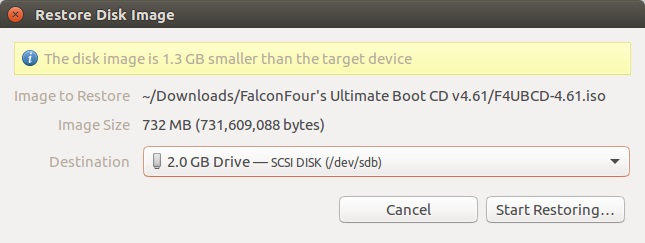
Počakajte, da se ISO namesti (običajno le nekaj minut). Po tem zaključku bi morali imeti CD v živo!
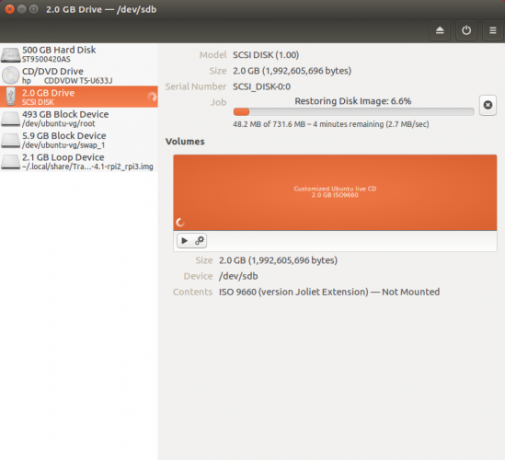
Postopek se lahko razlikuje, odvisno od programa, splošni koraki pa so:
- Izberite vir (ISO, ki ga želite zapisati.
- Izberite cilj (nosljivi mediji).
- ISO pritrdite na disk.
Kaj storiti z Linux Live CD-jem
Dokler imate svoj zagonski vrstni red v pravilnem zaporedju, da se najprej zaženete s pogonov USB, bi morali imeti možnost lažje zagnati svoj live Linux Linux. Postopek za to je precej enostaven in za urejanje zagonskega vrstnega reda potrebujete zagon v vašem BIOS-u. To se razlikuje glede na napravo, vendar sem v Acerju netbook ravno pritisnil F2 med začetnim zagonom, ki je naložil BIOS. Od tam sem prešel na možnost Boot in uredil zaporedje naprave.
Boste morali preveriti za svojo napravo, kako naložiti BIOS.
CD-ji v živo imajo veliko možnosti. Vsaj en bliskovni pogon si pridržujem kot živi live Linux, da bi ga lahko nosil kot nekakšen prenosni račun za goste, ko si izposodim računalnik. Vendar pa so tudi super, ko vas čakajo, ko morate odpraviti težave, na primer, ko ste izgubili geslo ali poskušali obnoviti podatke.
Katere žive zgoščenke imate ležeče in kakšne jih uporabite za 50 kul uporabe za zgoščenke v živoCD-ji v živo so morda najbolj uporabno orodje v vseh orodij geekov. Ta navodila za uporabo CD-ja v živo opisujejo številne uporabe CD-jev ali DVD-jev v živo, od obnovitve podatkov do izboljšanja zasebnosti. Preberi več večina? Povejte nam v komentarjih.
Moe Long je pisatelj in urednik, ki pokriva vse od tehnologije do zabave. Prislužil si je angleško B.A. z univerze v Severni Karolini na Chapel Hillu, kjer je bil Robertson učenjak. Poleg MUO je bil predstavljen v htpcBeginner, Bubbleblabber, The Penny Hoarder, Tom's IT Pro in Cup of Moe.